【Mimics】基于心脏ct影像重建3d模型 孔洞修复平滑处理 及 合并导出 |
您所在的位置:网站首页 › ct图像的三维重建软件 › 【Mimics】基于心脏ct影像重建3d模型 孔洞修复平滑处理 及 合并导出 |
【Mimics】基于心脏ct影像重建3d模型 孔洞修复平滑处理 及 合并导出
|
Mimics21.0
使用自带数据
LV左心室
点击Mask 3DPreview
点击需处理图层,点击Custom
前后对比
显而易见 像右心室左心室的空洞过多难以平滑 所以要先修复孔洞
选择图层右键 点击Edit Masks
所有部位填充及一些裁剪后
右键Calculate Part 选中层级点击Calculate 导入Object
三步操作后
smooth系数设置比较
这里还试了一下,把填充孔洞后的各部位,先合并,再进行Wrap,Reduce,Smooth操作
|
【本文地址】
今日新闻 |
推荐新闻 |
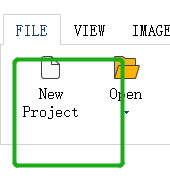

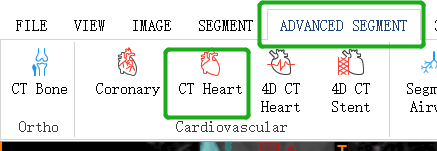
 点击advanced 点击add 框选LA范围添加至LA左心房 可拉动边界大小 或更改数值
点击advanced 点击add 框选LA范围添加至LA左心房 可拉动边界大小 或更改数值

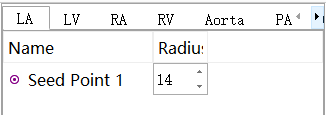
 RA右心房
RA右心房 RV右心室
RV右心室 Aorta主动脉
Aorta主动脉 PA肺动脉
PA肺动脉 other标记骨头等 或调整box范围
other标记骨头等 或调整box范围 点击calculate
点击calculate 框选范围(按住ctrl多选)
框选范围(按住ctrl多选) 


 若要合并 右键选择布尔运算Boolean Operations
若要合并 右键选择布尔运算Boolean Operations 如LV合并PA(注意选择Unite) 点击Apply
如LV合并PA(注意选择Unite) 点击Apply 合并成功
合并成功  可设置迭代次数及平滑因子,对模型进行平滑处理 右键点击Calculate Part
可设置迭代次数及平滑因子,对模型进行平滑处理 右键点击Calculate Part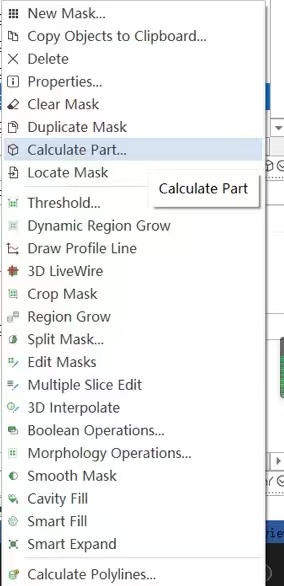
 编辑Smooting
编辑Smooting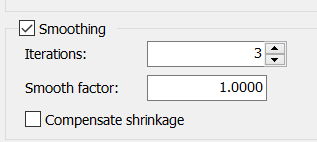

 重新在编辑蒙版中有画笔及橡皮进行操作
重新在编辑蒙版中有画笔及橡皮进行操作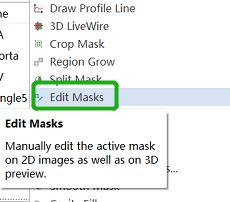
 我这里还是六个部位分开填充(多滑动ct切换视图填充
我这里还是六个部位分开填充(多滑动ct切换视图填充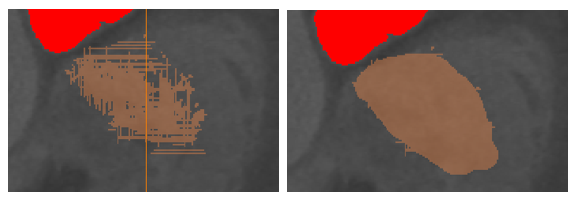

 在Object中,点击需要处理的部位,右键,点击Wrap进行包覆,Reduce减少角度,Smooth平滑
在Object中,点击需要处理的部位,右键,点击Wrap进行包覆,Reduce减少角度,Smooth平滑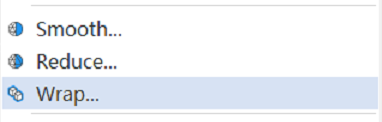

 我这里smooth设置了21
我这里smooth设置了21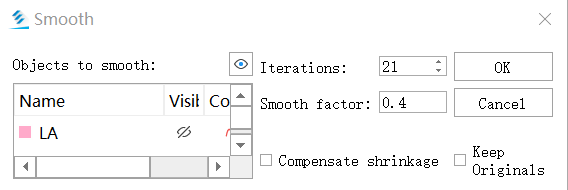

 最后布尔合并
最后布尔合并
 存为dxf 导入unity中显示(要重新在unity创建一个camera)
存为dxf 导入unity中显示(要重新在unity创建一个camera) (右边两个 左一使用3DSlicer三维重建模型-【3DSlicer】基于心脏ct影像重建3d模型及导出
(右边两个 左一使用3DSlicer三维重建模型-【3DSlicer】基于心脏ct影像重建3d模型及导出

